python37下载:https://blog.csdn.net/weixin_44727274/article/details/126017386
环境管理:https://zhuanlan.zhihu.com/p/444449860
第一步,先查看自己的python版本是否是python37
1、查看python版本:
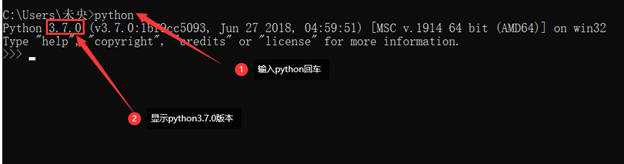
2、为什么要是python37版本?
因为37版本以上的python会存在各种安装库报错问题。
如果你不是python37,抓紧卸载,否则你后面的路会很难走。(下载安装包找老师要)
3、安装python37一定要以管理员身份打开!
3-1、此处特别强调【以管理员方式运行】文件
右键以管理员身份打开:
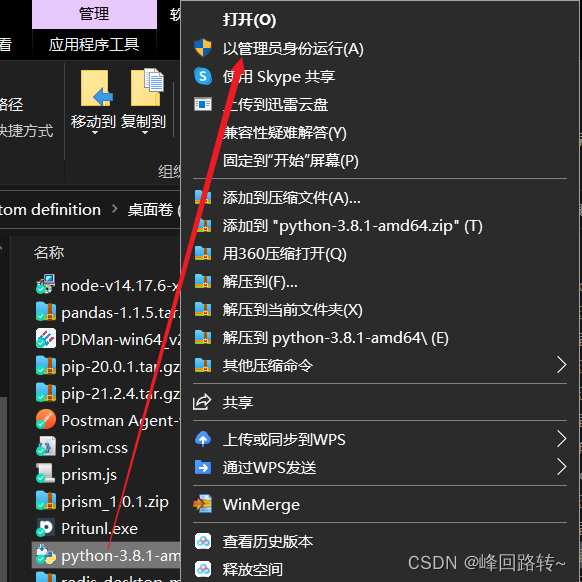
3-2、否则,下面的是无法显示可打勾的:
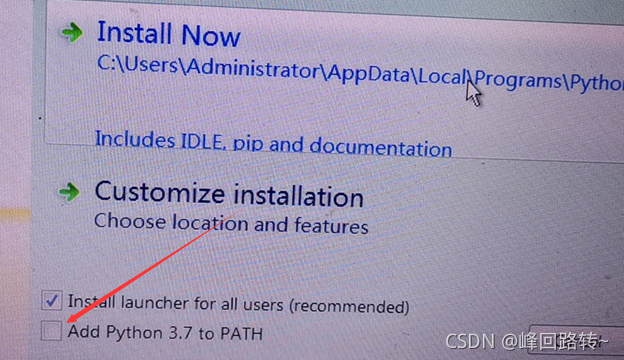
下面就是一直点下一步就可以了
第二步,安装jupyter
1、先更新pip库
终端使用命令:python -m pip install pip==20.0.1 -i https://pypi.tuna.tsinghua.edu.cn/simple/

提示:直接复制粘贴到终端就好了,不要自己手动一个个字母输入。
(1)为什么先更新pip?因为较新版的pip才可以安装jupyter
(2)为什么我这儿提示更新pip?不需要管这个提示更新,因为最新的pip不是最好的pip,pip20.0.1版本是很稳定的

2、再安装jupyter
终端继续执行命令:pip install -i https://pypi.tuna.tsinghua.edu.cn/simple jupyter
安装完成后
3、jupyter的测试与报错
3-1、jupyter测试
(1)终端输入jupyter notebook回车
(2)复制这三个网址其中一个到谷歌浏览器
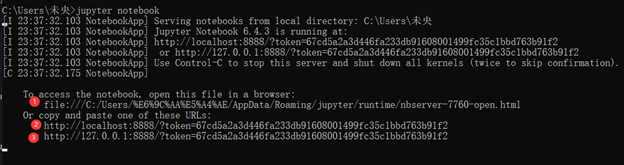
(3)新建一个jupyter文件
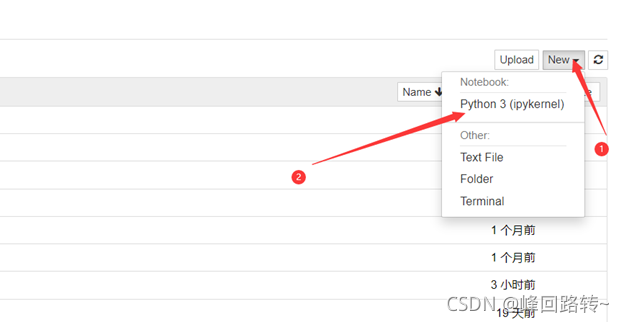
(4)输入print(‘hello world’)可以打印说明jupyter安装完全成功
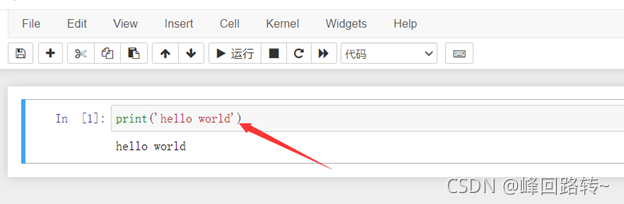
3-2、jupyter报错(没有报错同学不用看)
(1)第一个报错
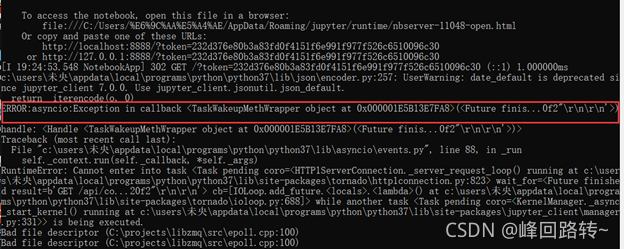
因为版本对不上,在终端使用这个命令回车即可解决:pip install jupyter-client==6.1.12 -i https://pypi.tuna.tsinghua.edu.cn/simple/
(2)第二个报错
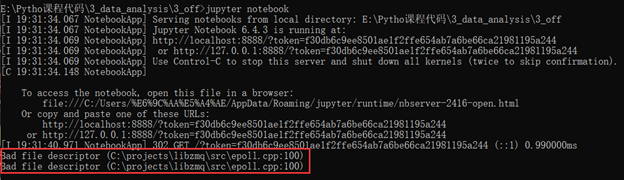
也是版本问题,在终端使用这个命令回车即可解决:pip install pyzmq==19.0.2 -i https://pypi.tuna.tsinghua.edu.cn/simple
第三步,在vscode拓展jupyter插件
1、安装jupyter插件
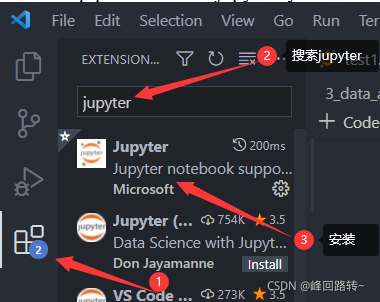
2、打开一个工作文件夹
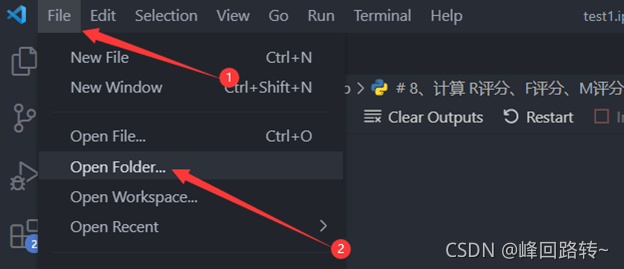
3、比如选择桌面新创建的【python课程代码】

4、点击【新建文件】
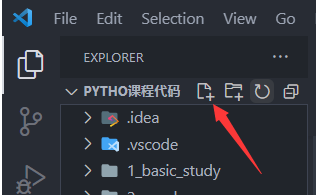
5、命名文件必须有.ipynb
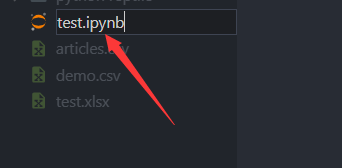
6、测试print(‘hello world’),可以运行即可使用
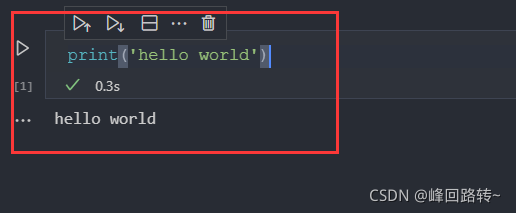





















 3万+
3万+











 被折叠的 条评论
为什么被折叠?
被折叠的 条评论
为什么被折叠?








